Les vidéos webcam ou Facecam incluent l'enregistrement de l'écran du bureau avec votre visage à l'aide de la webcam. De nombreux créateurs de vidéos l'utilisent pour capturer des vidéos de jeu passionnantes ou des tutoriels en ligne.
Bandicam offre la fonctionnalité d'enregistrer votre écran avec vous-même à l'aide d'une webcam. Que vous enregistriez un jeu, un didacticiel vidéo ou une vidéo explicative, cette fonctionnalité peut s'avérer utile pour réaliser facilement des vidéos. Capturez l'écran complet ou une partie de la vidéo en quelques étapes simples.
Cet article explique comment enregistrer une vidéo webcam à l'aide de Bandicam et partager un puissant logiciel d'enregistrement alternatif pour les vidéos webcam sur Windows et Mac. Continuez à lire pour le savoir !
Table des matières
Meilleurs paramètres pour l'enregistrement de la webcam dans Bandicam
Vous devez obtenir les bons paramètres lors de l'enregistrement de vidéos webcam avec Bandicam.
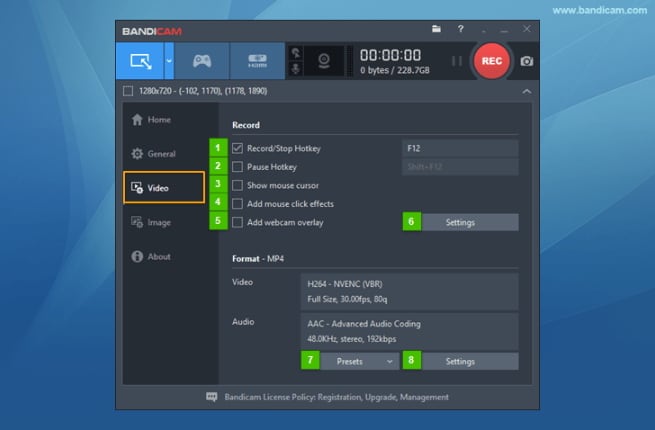
- Ouvrez les paramètres Bandicam.
- Sélectionnez le périphérique Webcam que vous utilisez dans la fenêtre de sélection du périphérique.
- Choisissez le format de la vidéo, qui est un codec accéléré par le matériel (GPU).
- Ce codec fonctionne mieux pour l'enregistrement vidéo de haute qualité à grande vitesse.
- Choisissez le codec Xvid si votre système ralentit pendant l'enregistrement en ligne.
- Cliquez sur OK pour enregistrer les modifications et passer à l'enregistrement de la vidéo.
Comment enregistrer une webcam et un jeu ensemble dans Bandicam
Avec les enregistrements de webcam Bandicam, vous pouvez créer des vidéos de jeu sympas avec vous sur l'écran. Bandicam dispose de fonctionnalités telles que l'enregistrement vidéo haute résolution avec un son clair. Vous pouvez également sélectionner le mode de jeu pour enregistrer facilement des jeux en direct.
Suivez les étapes ci-dessous pour commencer à enregistrer le jeu et la webcam à l'aide de Bandicam.
- Ouvrez le logiciel d'enregistrement de webcam Bandicam.
- Ajoutez une superposition de webcam en cliquant sur l'icône de la webcam.
- Cliquez sur Ajouter une superposition de webcam pour générer le fichier vidéo.

- Choisissez un périphérique de caméra webcam.

Ajuster les paramètres de la webcam
- Ajustez les paramètres de la webcam ou choisissez le format de détection automatique pour obtenir les meilleurs paramètres.

- Positionnez la sortie vidéo de la webcam sur l'écran, en choisissant parmi les 9 options différentes disponibles.

- Vous pouvez également ajouter des marges.
- Prévisualisez votre vidéo sur l'écran avant d'appuyer sur le bouton d'enregistrement.
- Cliquez sur OK pour enregistrer les paramètres.
Ajuster les paramètres audio
- Accédez au périphérique de sortie par défaut pour l'audio.

- Choisissez un périphérique de microphone connecté au système.
- Réglez le volume du microphone.
Mode d'enregistrement de jeu Bandicam
- Sur Bandicam, accédez au premier onglet de l'écran d'accueil du logiciel, Gamepad.

- Cliquez sur Vidéo dans le panneau de gauche.
- Voyez le numéro vert dans le coin supérieur gauche, signalant le FPS de l'enregistrement.

- Appuyez sur démarrer l'enregistrement ou sur F12 pour commencer à capturer le jeu.
- Pendant l'enregistrement, la couleur du numéro devient rouge.
- Appuyez sur enregistrer ou utilisez la touche F12 pour arrêter l'enregistrement et vérifier les vidéos de sortie.

Comment enregistrer plusieurs webcams dans Bandicam
Voici ce qu'il faut faire lorsque vous enregistrez à partir de plusieurs caméras dans Bandicam :
- Copiez et collez le dossier d'installation de Bandicam pour créer davantage de copies.
- Exécutez plusieurs programmes Bandicam pour enregistrer pour chaque caméra.

- Choisissez chaque programme installé pour différentes webcams à enregistrer.
- Sélectionnez « Enregistrement de l'appareil » pour accéder au bouton « Paramètres de l'appareil ».
- Choisissez un périphérique de webcam.
- Accédez aux « Paramètres de format » et choisissez la taille de la vidéo, la couleur et le FPS.
- Cliquez sur [ ● REC ] pour démarrer/arrêter l'enregistrement.
- Si vous utilisez trois caméras, vous aurez 3 vidéos à éditer et à combiner ou à télécharger séparément.
A Plus Alternative intuitive à Bandicam - Wondershare Filmora
Pour diverses raisons, telles que les problèmes de décalage de Bandicam, la compatibilité des appareils (Bandicam n'est disponible que pour les PC Windows) et le besoin de fonctionnalités d'édition, vous pouvez explorer Wondershare Filmora comme une alternative à Bandicam. Il s'agit d'un enregistreur et éditeur vidéo de premier ordre, alimenté par l'IA, qui peut vous aider à créer facilement des vidéos de qualité professionnelle. Un autre avantage est que Filmora fonctionne sur le système d'exploitation Mac.
Enregistrez votre écran et votre webcam, puis créez facilement et rapidement des vidéos de niveau professionnel avec des outils d'IA, des modèles élégants, des effets, de la musique et d'autres ressources créatives.

Voici comment vous pouvez utiliser Wondershare Filmora pour enregistrer la webcam et l'écran.
Conclusion
Vous savez maintenant comment utilisez la fonction d'enregistrement par webcam de Bandicam pour vous enregistrer via la webcam en même temps que l'écran. Capturez facilement des vidéos de jeu ou des webinaires sur votre système. Pensez à essayer Wondershare Filmora comme alternative à Bandicam pour l'enregistrement par webcam sur Mac et Windows.



 Sécurité 100 % vérifiée | Aucun abonnement requis | Aucun logiciel malveillant
Sécurité 100 % vérifiée | Aucun abonnement requis | Aucun logiciel malveillant

